HTC J で Android 実機デバッグ
HTC J のUSB ドライバーをインストールして実機でバッグを行う
結論から言うと、Android SDK を インストールしたフォルダが、C:\Program Files\Android\ だとすると、
C:\Program Files\Android\android-sdk-windows\google-usb_driver\android_winusb.inf
ファイルをテキストエディタで開いて、CPUのタイプに合わせて、[Google.NTx86] x86 プロセッサまたは、[Google.NTamd64] amd64プロセッサセクション等の下に下記を追記。
; HTC J %SingleAdbInterface% = USB_Install, USB\VID_0BB4&PID_0CF2 %CompositeAdbInterface% = USB_Install, USB\VID_0BB4&PID_0CF2&MI_01
そして、デバイスマネージャーから、! マークがついている、Android Phone を右クリックし、「ドライバーソフトウェアの更新」 を選択、「コンピュータを参照してドライバーソフトウェアを検索します」を選択した後、上記設定ファイルのディレクトリを選択して更新を実行する。
これで、USB ドライバがインストールされて、Eclipse 上で端末が認識されるように。
これで、実機デバッグOKです。
・・・ で、上で設定ファイルに書いたおまじないは何かというと、
VID_ベンダID&PID_プロダクトID
のようです。
自分はVirtualBoxを立ち上げて確認し、作成しました。
VirtualBoxを立ち上げて(仮想マシンは起動不要)、右側のペインから、USB を選択し、+アイコンを選択して、Android Phone を選択すると、エントリーされるので、○アイコンを押すと、上記USBフィルタ詳細が表示されるので、そこから、ベンダIDとプロダクトIDを上記に転記するだけです。
VirtualBoxなんか使わなくても取得できる方法がきっとあるのでしょうが、自分は知りません。
HTC J を 7/1 に仕入れて、大分使うのには慣れてきたので、そろそろ Desire に変わってデバッグ頑張ってもらおうかと思っています。
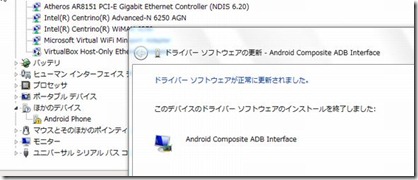
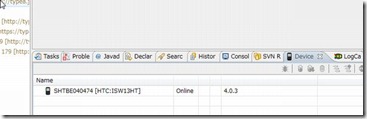



追記
Android SDK Manager から、Extras パッケージの Google USB Driverをインストールすると、Android\android-sdk\extras\google\usb_driver\android_winusb.inf が作成されるように変わったようだ。
Windows 8 からは、さらにややこしい手順になっています。
http://typea.info/blg/glob/2014/01/windows-8-android.html